谷歌浏览器下载文件夹权限冲突解决方案
时间:2025-08-16
来源:Google Chrome官网
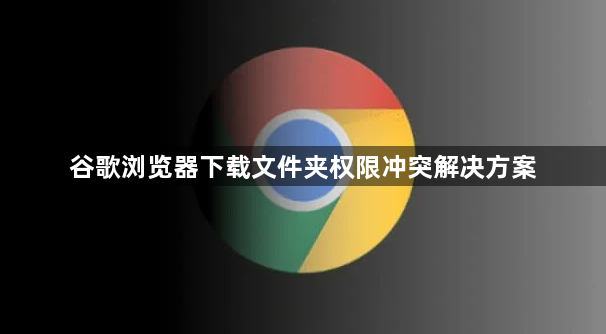
1. 检查当前用户账户控制级别
- 右键点击下载文件夹选择“属性”,切换到“安全”选项卡查看权限设置。确认当前登录的用户是否拥有完全控制权限,特别是写入和修改权限。如果发现权限不足,点击“编辑”按钮为该用户分配全部权限。在Windows系统中,还可以通过“高级”设置取消勾选“继承自父对象的权限替换所有子对象的权限”。
2. 调整系统默认保存路径规避限制区域
- 进入Chrome设置菜单,找到“高级”下的“下载内容”选项。点击“更改”按钮选择一个非系统保护目录作为新的默认下载位置,例如用户文档内的专用子文件夹。避免将文件直接保存到需要管理员权限才能写入的特殊文件夹(如Program Files或Windows目录)。
3. 以管理员身份运行浏览器临时授权
- 右键点击Chrome快捷方式图标,选择“以管理员身份运行”。这种模式会暂时提升程序的文件操作权限,允许覆盖受保护目录中的现有文件。完成关键下载后记得退出管理员模式回归常规使用状态,以免长期开启带来安全隐患。
4. 修改目标文件夹所有人为当前用户
- 打开资源管理器定位到问题发生的下载文件夹,右键选择“属性”中的“安全”标签页。点击“高级”按钮进入详细设置界面,将所有者更改为正在使用的账户名称。确认变更后依次关闭属性窗口,系统会自动更新权限配置。
5. 关闭防病毒软件实时监控干扰
- 暂时禁用杀毒软件的文件系统防护功能,尤其是那些带有主动防御模块的安全产品。某些过度敏感的安全策略可能会阻止Chrome正常访问下载目录。完成重要文件传输后再重新启用防护功能,并添加信任规则避免重复拦截。
6. 清理残留进程释放被占用句柄
- 按Ctrl+Shift+Esc组合键启动任务管理器,在“详细信息”标签页查找与chrome.exe相关的多个实例。结束除主窗口外的所有辅助进程,特别是那些标记为“无响应”的挂起任务。这能解除因异常退出导致的文件锁定状态。
7. 重置浏览器下载历史记录缓存
- 在设置中找到“隐私与安全”板块,选择清除浏览数据时勾选“下载历史记录”和“缓存的图片及文件”。老旧的元数据有时会造成虚拟占用,导致后续操作出现权限错误提示。执行完毕后重启浏览器使更改生效。
8. 创建新的专用下载子文件夹
- 如果原有目录结构复杂存在嵌套关系,建议新建一个结构简单的二级文件夹专门用于接收下载项目。通过设置默认保存到此新位置,可以避开父级目录可能存在的特殊权限设定影响。命名时尽量采用英文加数字的组合形式减少编码问题。
9. 注册表编辑器修正底层配置错误
- 按下Win+R输入regedit打开注册表编辑器,导航至HKEY_CLASSES_ROOT\Directory\shell分支。检查是否存在异常的项值指向错误的处理程序,如有则删除对应键值对。操作前务必备份整个注册表数据库以防误操作导致系统故障。
10. 测试不同磁盘分区兼容性差异
- 尝试将默认下载路径切换到另一个物理硬盘分区,观察是否仍然存在权限提示。某些老旧存储设备可能不支持现代文件系统的高级特性,更换到NTFS格式的分区通常能解决兼容性问题。同时确保目标盘符有足够的可用空间完成写入操作。
按照这些步骤操作,用户可以逐步排查并解决谷歌浏览器下载文件夹的权限冲突问题。重点在于系统性地验证用户账户控制级别、调整保存路径和临时提升权限,同时配合安全软件白名单机制确保长期稳定运行。
谷歌浏览器标签页自动刷新怎么关闭功能设置

谷歌浏览器标签页自动刷新可能影响使用体验,本文详细介绍关闭该功能的设置步骤,帮助用户更好地控制浏览器标签行为。
Chrome浏览器插件管理界面卡死如何快速退出
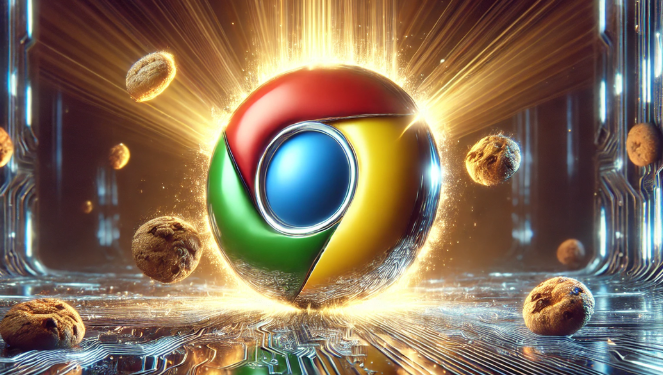
插件管理界面卡死让用户无法操作,本文提供快速退出及修复方法,教您避免此类问题,保证浏览器插件管理顺畅无阻。
Chrome浏览器插件多账户权限动态管理创新方法
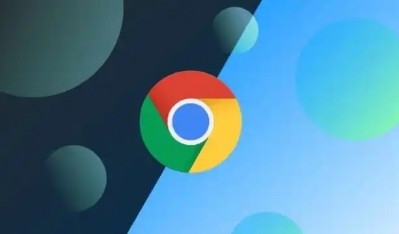
创新多账户权限动态管理方法,实现Chrome插件灵活权限分配与控制,提升安全性与操作便捷性。
谷歌浏览器下载缓存管理及加速技巧

详细讲解谷歌浏览器下载缓存的管理与加速技巧,帮助用户释放空间,提高下载及浏览速度。
Google浏览器缓存清理快捷操作方法
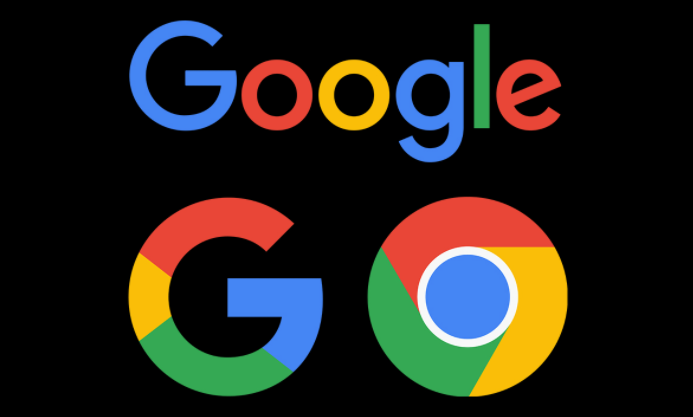
及时清理缓存可提升浏览器性能。本文介绍Google浏览器缓存清理的快捷操作方法,帮助用户轻松优化浏览体验。
Chrome浏览器隐私设置过严导致功能失效怎么处理
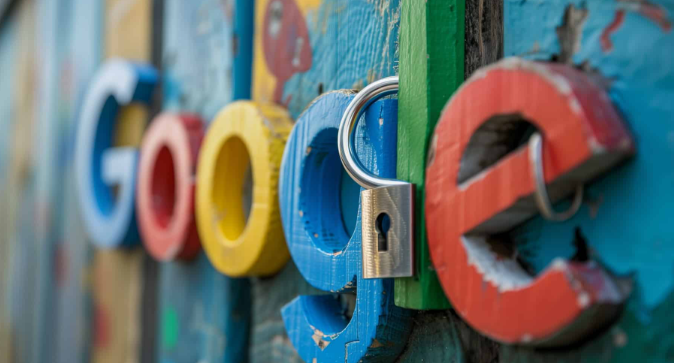
Chrome浏览器隐私设置过严可能影响部分功能使用。本文介绍如何合理调整权限设置,恢复正常功能。
